CGoban: Главное окно
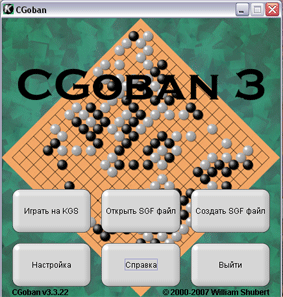
Это – первое окно, которое Вы увидите, когда начнете работу с KGS-клиентом, CGoban; с его помощью Вы сможете:
... впервые, либо с
нового аккаунта, - нажмите "Играть на KGS", и в окне "KGS: Подключение к серверу" введите имя, которое вы желаете иметь на сервере в поле "Имя пользователя", пропустите поле "Пароль" и нажмите "Гость".
Имя пользователя должно начинаться с букв A-Z или a-z; другие буквы в имени должны быть A-Z, a-z, или 0-9; имя пользователя должно состоять из не более 10ти символов. Регистр (строчные и заглавные буквы) в имени пользователя не существеннен, то есть, если Вы выберете имя "BugsBunny" KGS сохранит его как "BugsBunny", но вы сможете подключиться как "bugsbunny". В пароле строчные и заглавные буквы всегда учитываются и не могут заменяться друг на друга.
Играть на KGS...
... с существующего,
зарегистрированного аккаунта, - нажмите “Играть на KGS", и в окне "KGS: Подключение к серверу " введите Ваше имя в поле " Имя пользователя " и наберите Ваш пароль в поле" Пароль" и затем нажмите "OK".
Если Вы забыли Ваш пароль, страница восстановления пароля поможет Вам.
Нажатие на кнопку "Выйти" закроет CGoban и соединение с KGS-сервером. Но, если Вы нажмете на кнопку  в правом верхнем углу окна CGoban, закроется только окно, а соединение с сервером останется.
в правом верхнем углу окна CGoban, закроется только окно, а соединение с сервером останется.
Нажмите на " Открыть SGF-файл ". Вы должны выбрать файл (который должен находиться на Вашем компьютере, а не на KGS). Вы можете редактировать его, либо же просто просматривать. The Средства и опции KGS редактора располагают возможностями для редактирования и просмотра SGF файлов.
Нажмите на "Создать SGF файл". Заполните информацию о партии, либо же пропустите эти детали и нажмите "OK". Затем Вы можете начать редактирование партии (и добавить информацию о партии позже при желании). Вы можете сохранить эту партию на Вашем компьютере.
Нажмите на кнопку "Настройка", появится окно "CGoban: Настройка". Вы можете настраивать опции, пописанные на странице настройки клиента.
Edit this page (requires admin or translator privilege)

 Главная страница справки
Главная страница справки
 Правила пользования KGS
Правила пользования KGS Список часто задаваемых вопросов
Список часто задаваемых вопросов CGoban 3
CGoban 3 CGoban: Главное окно
CGoban: Главное окно
 Окно KGS
Окно KGS
 Новая Партия
Новая Партия
 Окно партии
Окно партии
 Редактор партий
Редактор партий
 Информация о партии
Информация о партии
 Теги партий
Теги партий
 Заметки
Заметки
 Окно настроек
Окно настроек
 Статистика сервера KGS
Статистика сервера KGS
 История сервера KGS
История сервера KGS
 KGS на мобильных телефонах
KGS на мобильных телефонах
 Партии
Партии Наблюдение за партией
Наблюдение за партией Подбор соперника
Подбор соперника Виды партий
Виды партий Виды правил
Виды правил Виды регламента времени
Виды регламента времени Игра на форе
Игра на форе Проведение лекций и обучающих партий
Проведение лекций и обучающих партий Трансляции местных турниров на КГС
Трансляции местных турниров на КГС Турниры КГС +
Турниры КГС +  Русская комната
Русская комната Русская Чат-комната
Русская Чат-комната Украинская комната
Украинская комната Белорусская комната
Белорусская комната Казахстанская комната
Казахстанская комната Русский Го Клуб
Русский Го Клуб МАСТЕР
МАСТЕР Sente
Sente Shinigami Lessons Room
Shinigami Lessons Room Список региональных русскоязычных комнат
Список региональных русскоязычных комнат Языки общения на КГС
Языки общения на КГС Информация о KGS кланах
Информация о KGS кланах
 Информация для редакторов
Информация для редакторов
 Последние изменения
Последние изменения
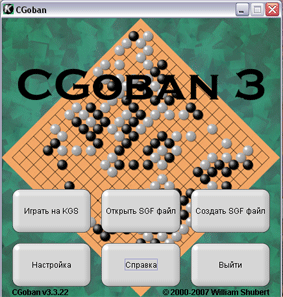
 в правом верхнем углу окна CGoban, закроется только окно, а соединение с сервером останется.
в правом верхнем углу окна CGoban, закроется только окно, а соединение с сервером останется.